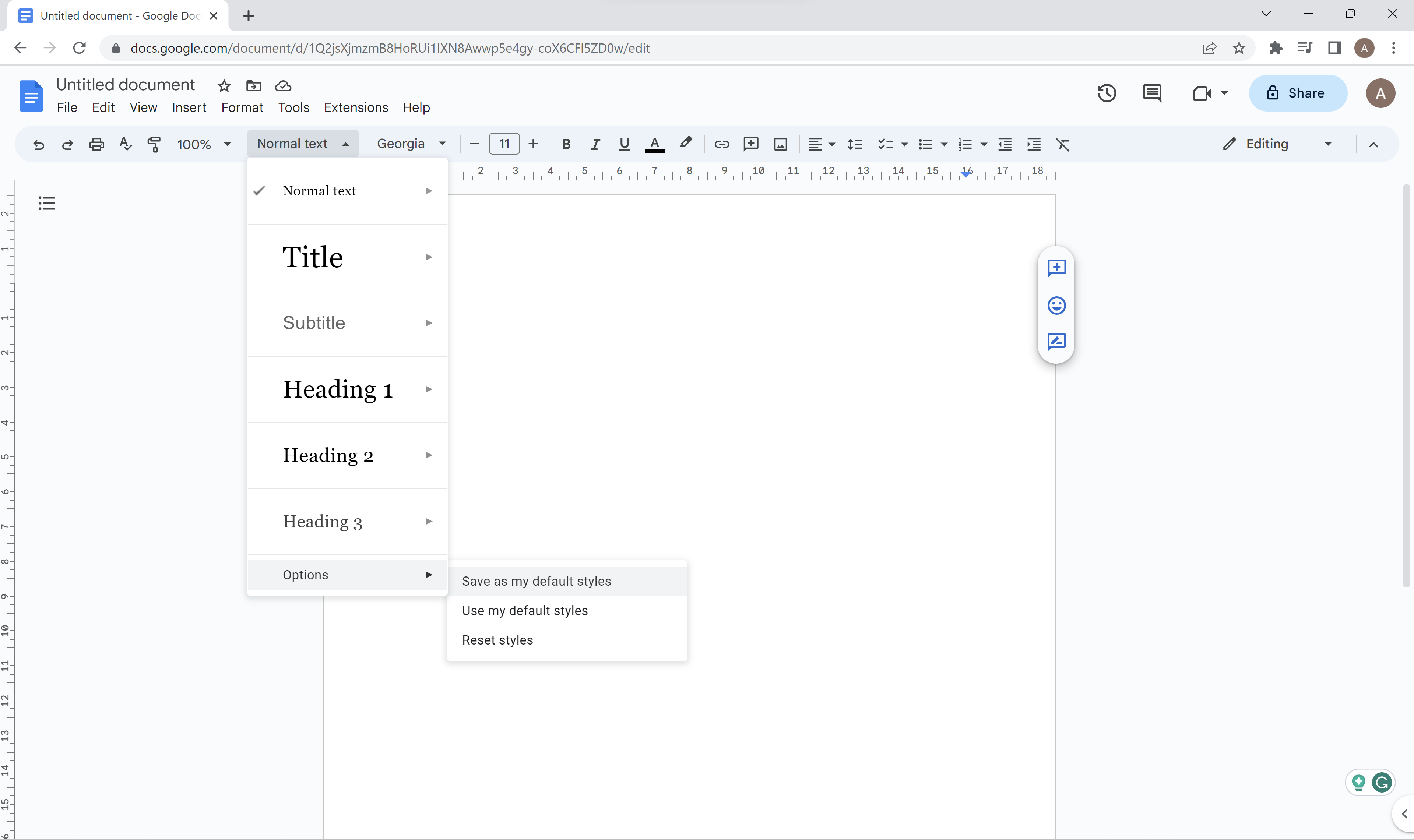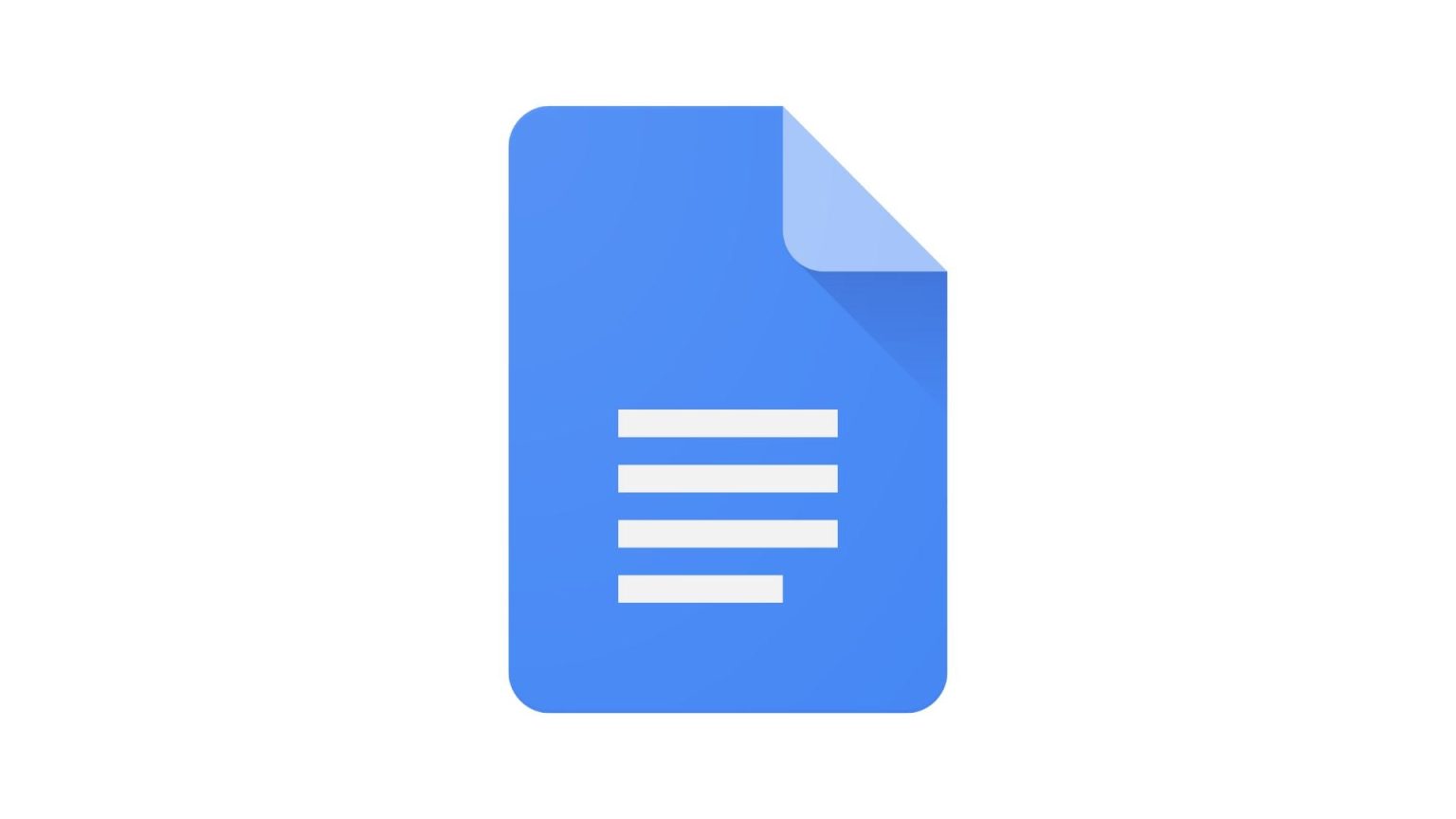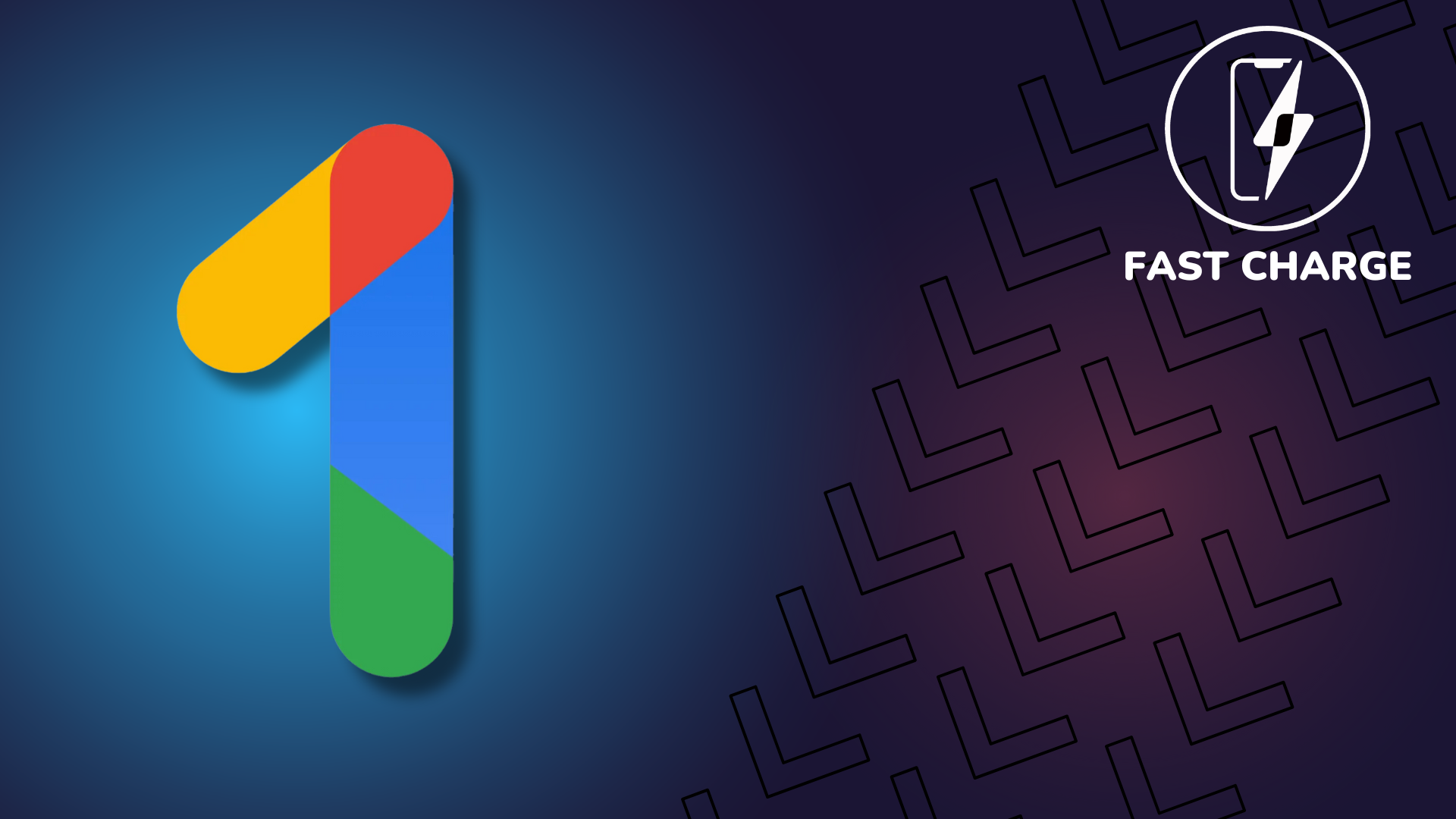Google Docs ist für viele Produktivitätsnutzer zu einem regelmäßigen und notwendigen Tool geworden, mit einer kostenlosen und benutzerfreundlichen Oberfläche. Eine praktische Funktion ist die Möglichkeit, Ihre Standardschriftart in Docs zu ändern. Hier erfahren Sie, wie es geht.
Wenn Sie jemals Google Docs verwendet haben, sind Sie an die Standardschriftart gewöhnt, die bewährte Arial. Egal, ob Sie für ein Unternehmen arbeiten, das eine andere Schriftart bevorzugt, oder ob Sie Ihren bevorzugten Textstil aktualisieren möchten, mit Docs können Sie dies mit ein paar einfachen Klicks tun.
Vielleicht haben Sie Lust, Comic Sans MS auszuprobieren oder sogar etwas etwas Aufwendigeres wie Pacifico. Für die ernsthafteren Font-Tweakers können Sie natürlich auf Dinge wie Georgia, Times New Roman und mehr umsteigen. Hier erfahren Sie, wie Sie genau das in Google Docs tun.
Was du brauchen wirst:
- Ein Laptop oder PC
- Ein Browser
Die Kurzversion
- Gehen Sie zu Google Docs und erstellen Sie ein neues leeres Dokument
- Geben Sie etwas ein und wenden Sie die gewünschte Schriftart an
- Markieren Sie den Text und wählen Sie im Dropdown-Menü „Stil“ aus
- Bewegen Sie den Mauszeiger über „Normalen Text“ und klicken Sie dann auf „Normalen Text“ entsprechend aktualisieren
- Wählen Sie im Dropdown-Menü „Stil“ die Option „Optionen“ und dann „Als meine Standardstile speichern“ aus
-
Schritt
1Gehen Sie zu Google Docs und erstellen Sie ein neues leeres Dokument
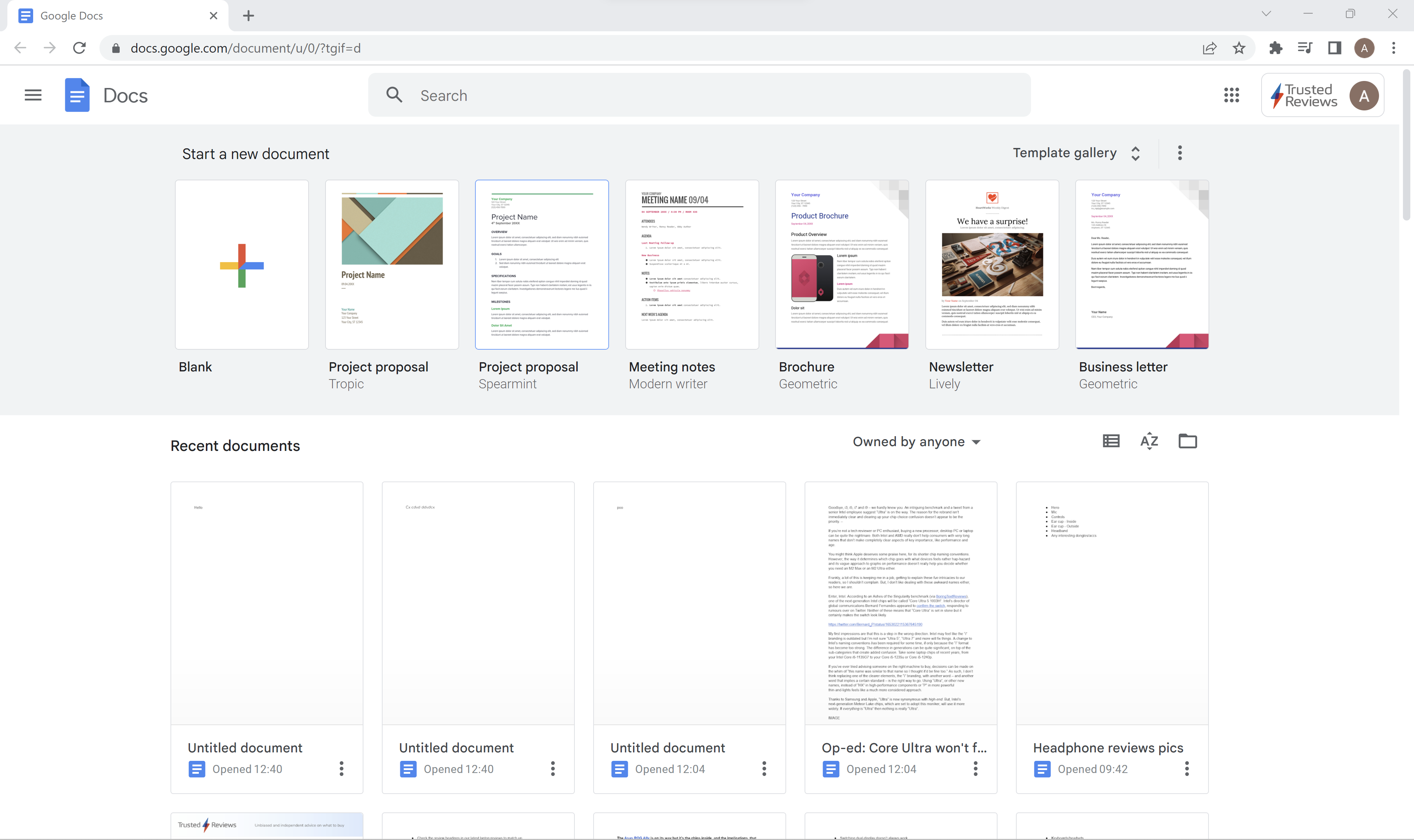
Öffnen Sie den Browser Ihrer Wahl und gehen Sie zu Google Docs. Klicken Sie dann auf , um ein leeres Dokument zu öffnen.
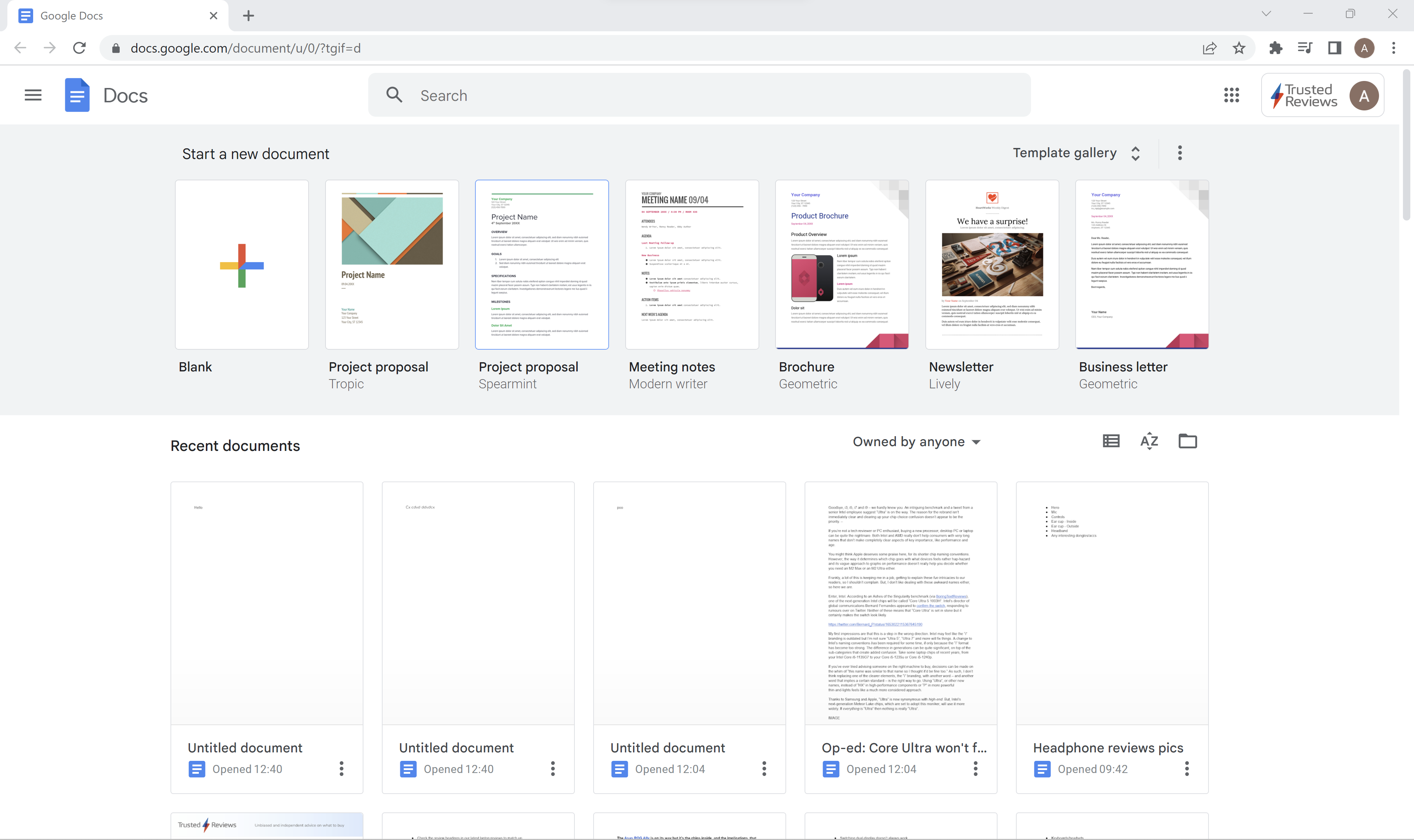
-
Schritt
2Geben Sie etwas ein und wenden Sie die gewünschte Schriftart an

Geben Sie etwas in das Dokument ein und wählen Sie dann im Menü oben die gewünschte Schriftart aus.

-
Schritt
3Markieren Sie den Text und wählen Sie im Dropdown-Menü „Stil“ aus
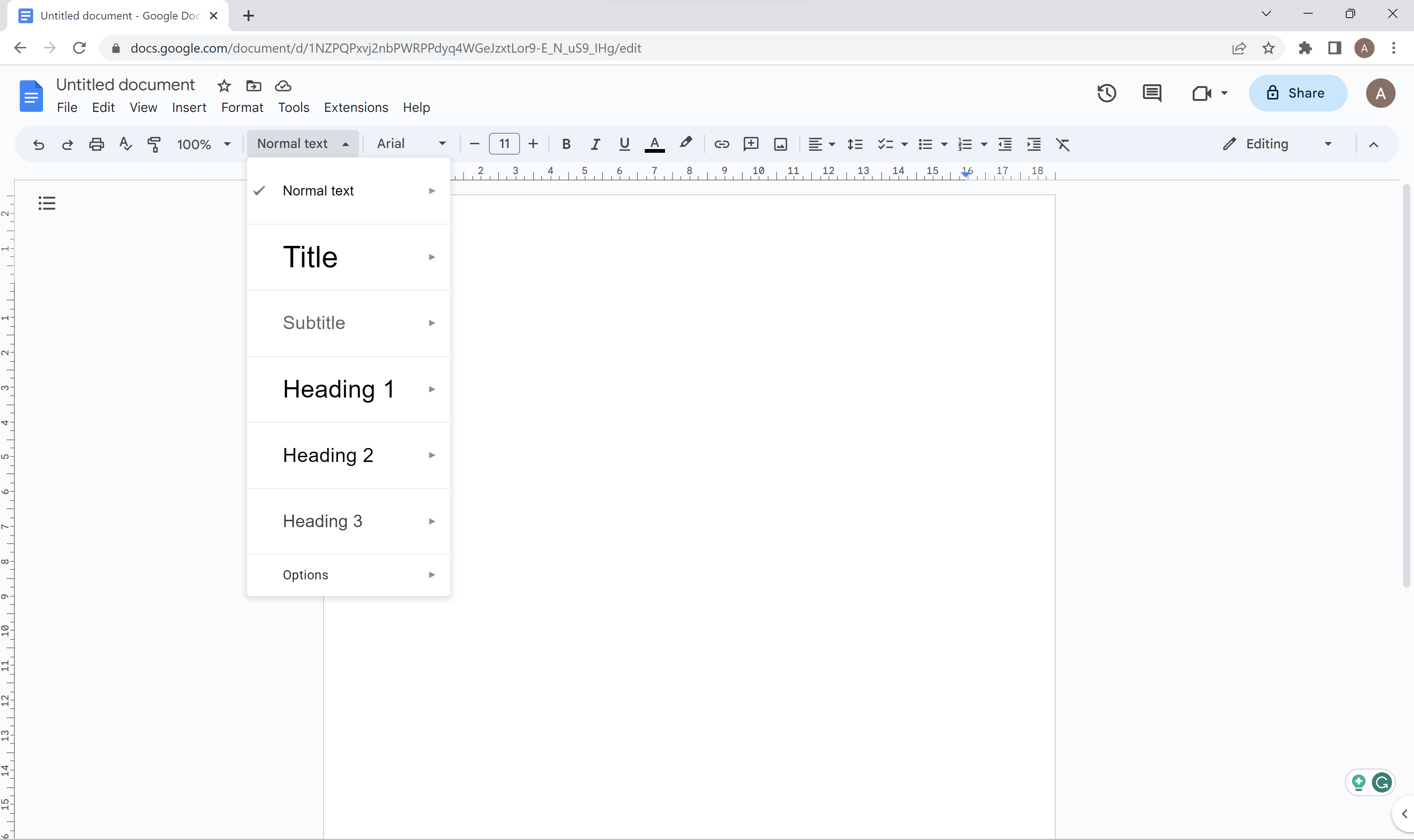
Markieren Sie den Text, den Sie geschrieben haben, und wählen Sie das Dropdown-Menü „Stil“ aus.
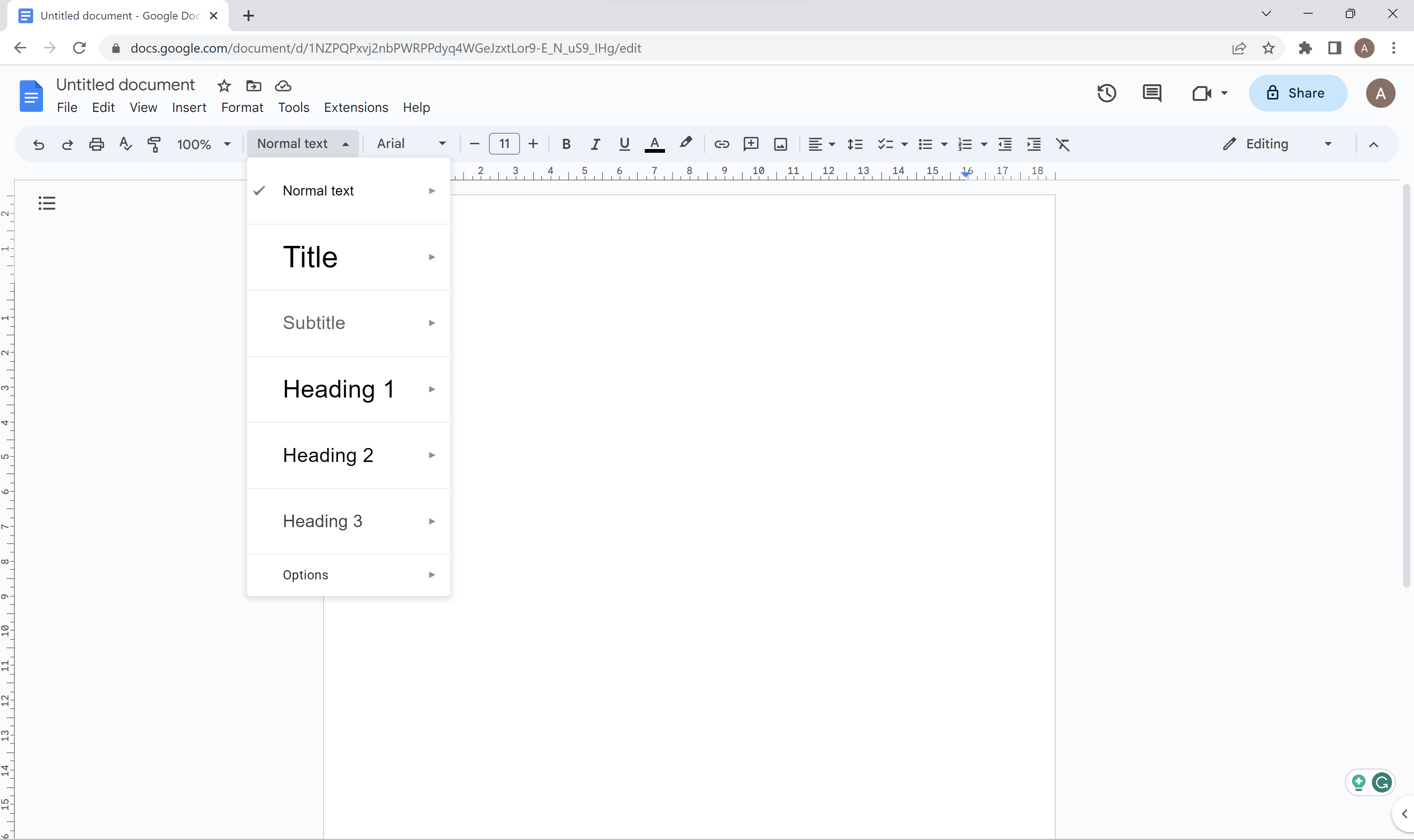
-
Schritt
4Bewegen Sie den Mauszeiger über „Normalen Text“ und klicken Sie dann auf „Normaler Text“ entsprechend aktualisieren
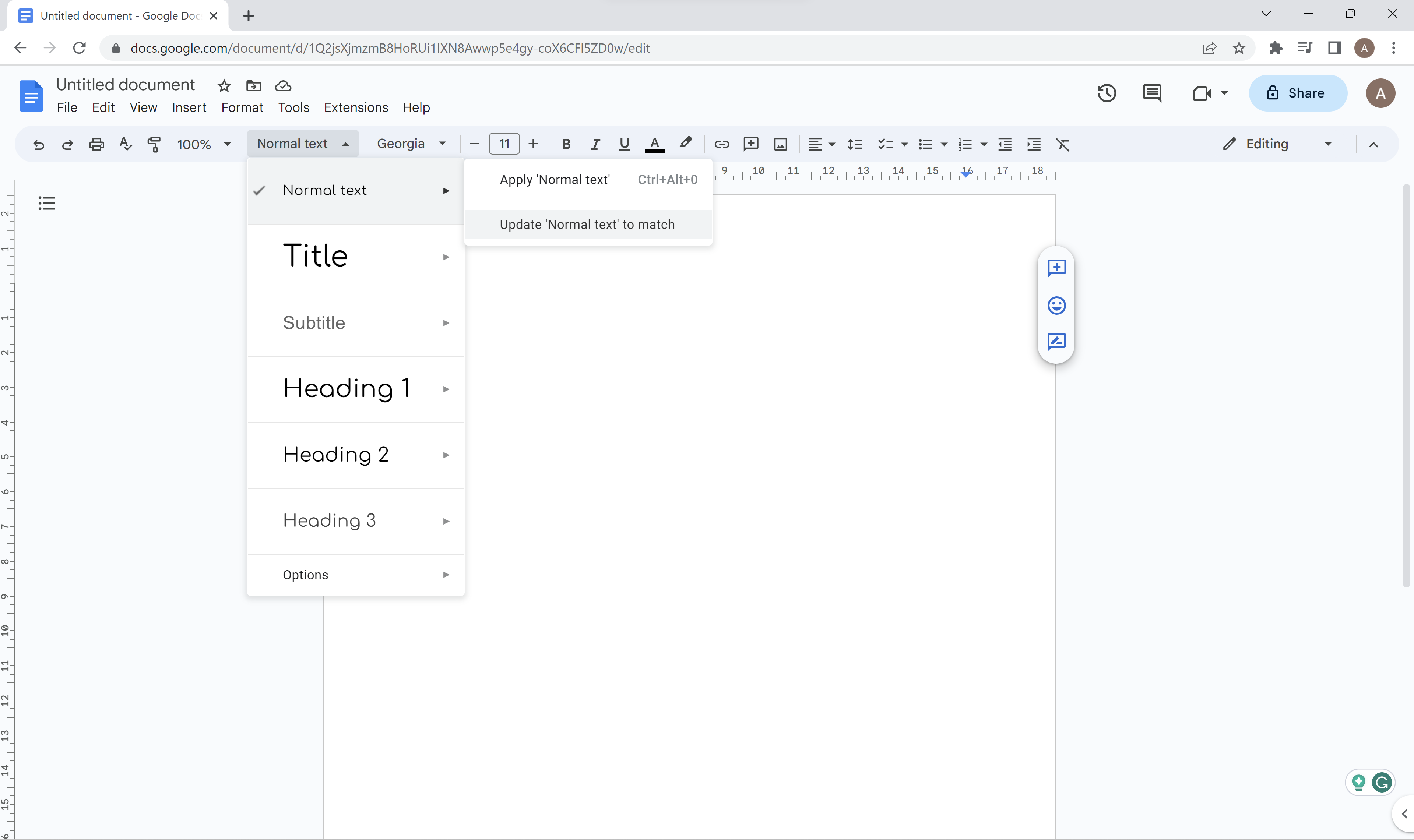
Bewegen Sie nun den Mauszeiger über „Normaler Text“ und wählen Sie im Menü die Option „Normaler Text“ entsprechend aktualisieren.
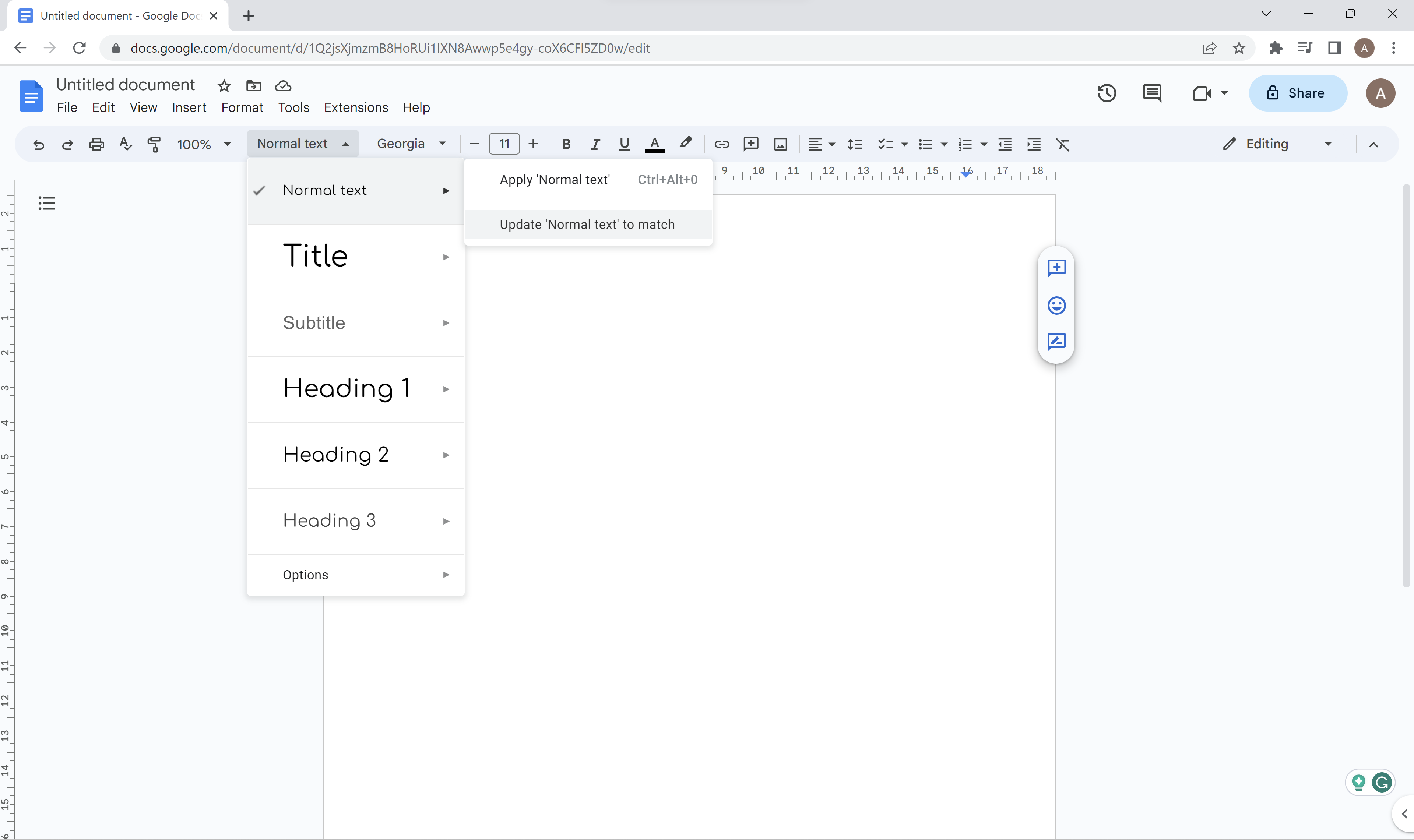
-
Schritt
5Wählen Sie im Dropdown-Menü „Stil“ die Option „Optionen“ und dann „Als meine Standardstile speichern“ aus
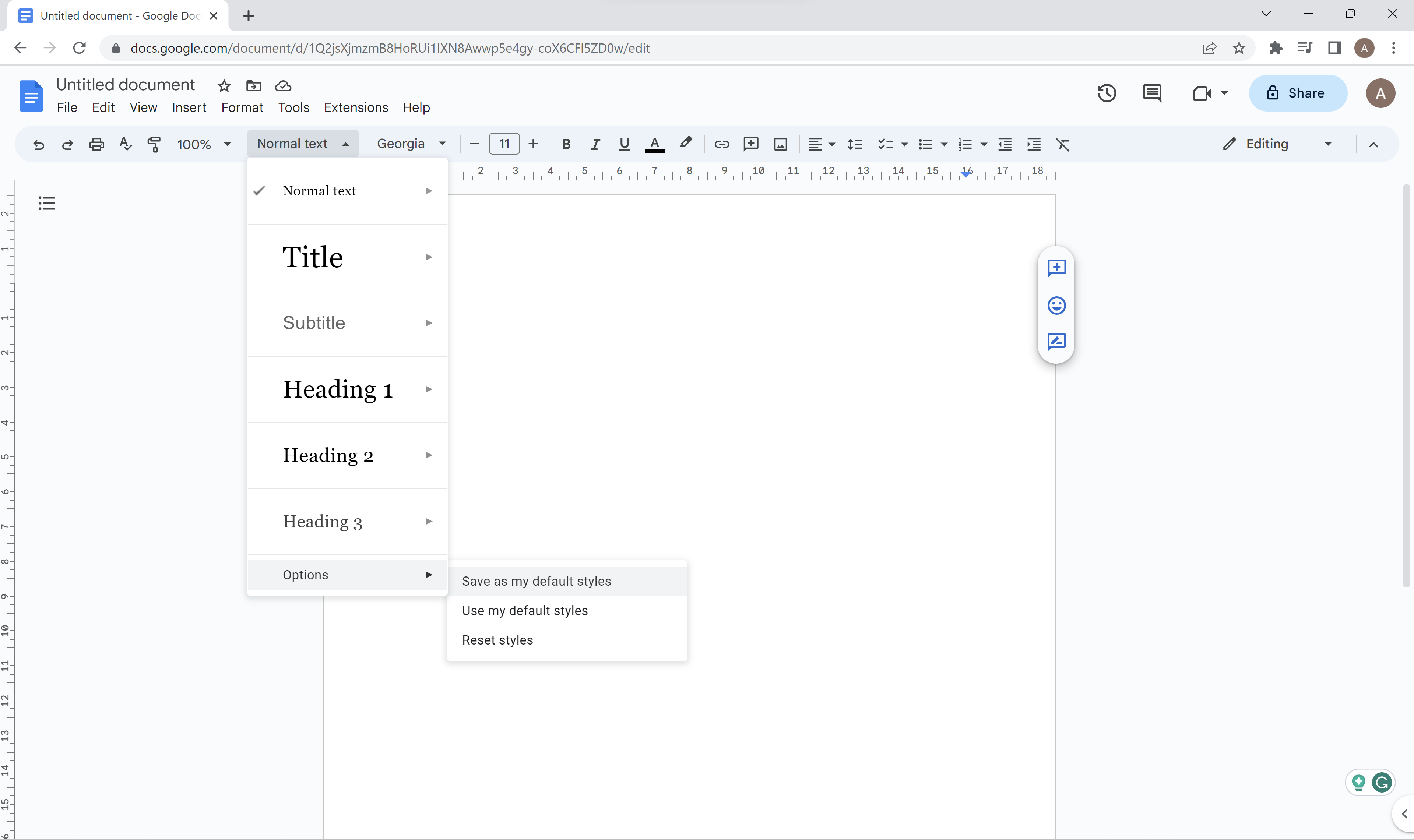
Kehren Sie zum Dropdown-Menü zurück, gehen Sie unten zu „Optionen“ und wählen Sie dann „Als meine Standardstile speichern“ aus.